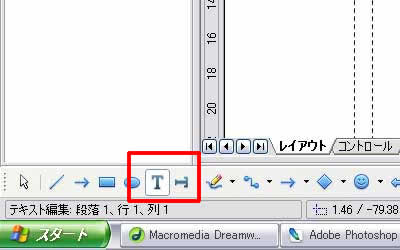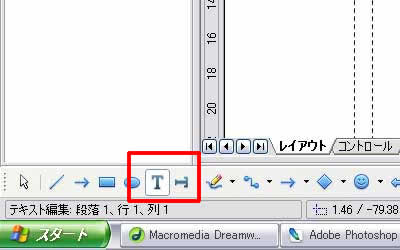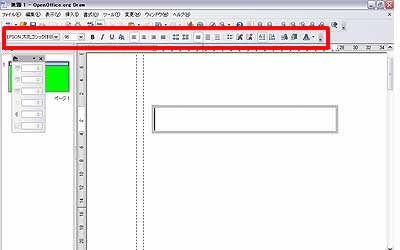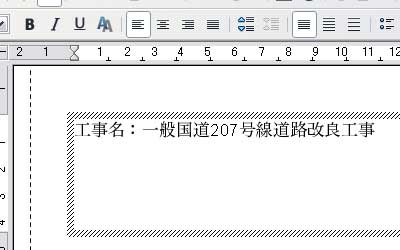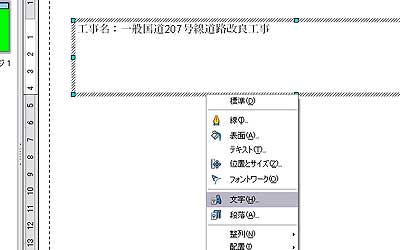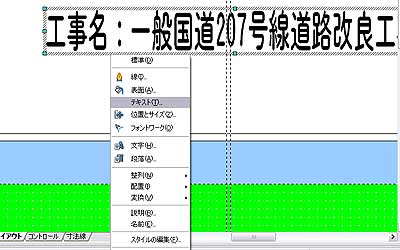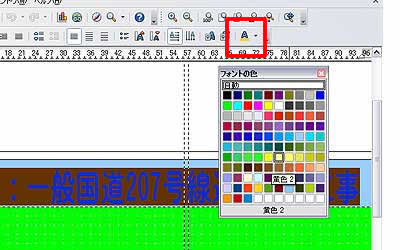文字入力は、下段ツールバーの赤枠内のTアイコンをクリックします。左側が横書き、右側が縦書きです。
テキストを挿入する箇所にテキスト枠を作ります。フォントやサイズ、色などをを変更する場合は、その状況に応じて替わるツールバーで行えます。
文字を入力します。
フォントサイズや色などの変更は、右クリックメニューからでも出来ます。テキスト枠の上で右クリックし出て来たメニューの文字を選択
フォントタブでは、フォントの種類やサイズを変更できます。
幅の倍率の%を変えると、文字の幅が広がったり細くなったりします。間隔では、広くするを選択し、ptを増やすと文字と文字の間が広がります。文字がはみ出してしまう場合などに調節出来て便利です。
フォントをEPSON太丸ゴシックでフォントサイズを300にしています。次に改行幅の調整です。テキスト枠の上で右クリックしメニューの段落を選択
段落では、インデント、間隔、行間隔の編集が行えます。○インデント
テキストの前や後にスペースを入れます
○間隔
テキストの上部と下部の間隔を広げたり狭くしたり出来ます。
○行間隔
各行間を縮めたり広げたり出来ます。パーセント指定を選択し%の値を変えることで微調整が出来ます。
次に、テキストを選択
テキストでは、境界との間隔設定や、テキストの基準点を変更できます。テキストの枠に合わせるを選択すると、テキスト枠の大きさを調整することにより、文字のサイズが変更されます。大きな文字を配置する場合は、この方が易しいです。
文字色の変更は、ツールバーの赤枠内の色を選択。
h
| |
|
建設業支援サイト
ト ラ ス ト |
建設・土木支援サイト フリーのCADデータ・ソフト・エクセルシート・建設イラスト・リンク集等使える情報発信中 |
|
| |
[ 戻る ] |
|
|
|
|
|
|
|
|